Skaitykite toliau, kad sužinotumėte, kaip atsisiųsti AMD didelės raiškos garso įrenginio tvarkyklę, skirtą „Windows 10,8,7“.
AMD HD garso įrenginys naudojamas garsui perduoti per ekrano prievado jungtis ir HDMI. Vaizdo plokštės, tokios kaip AMD Radeon HD, Radeon R9, Radeon R7 ir Radeon R5 serijos, turi integruotą AMD HD garso palaikymą. Tačiau kartais atsiranda tam tikrų gedimų AMD HD garso įrenginių tvarkyklės kuris trukdo dirbti. Tačiau visas problemas galite išspręsti atnaujindami tvarkykles toliau nurodytais metodais.
Paprasčiausias būdas atsisiųsti ir įdiegti AMD didelės raiškos garso įrenginių tvarkykles Windows kompiuteryje
Kiekvienas, norintis be didelių pastangų atsisiųsti naujausias AMD didelės raiškos garso įrenginio tvarkykles, turėtų pabandyti naudoti automatinio tvarkyklės naujinimo priemonę, pvz., Bit Driver Updater. Programinė įranga yra supakuota su daugybe funkcijų, tokių kaip tvarkyklės atnaujinimas vienu spustelėjimu, nuskaitymo planavimas, greitas atsisiuntimo greitis ir atsarginė kopija bei atkūrimas, kad „Windows“ tvarkyklės iš viso būtų atnaujintos laikai.

AMD didelės raiškos garso įrenginių tvarkyklių, skirtų „Windows 10/8/7“, atsisiuntimo būdai
Daugumą gedimų galima pašalinti tiesiog AMD didelės raiškos garso įrenginio tvarkyklės atnaujinimas. Taigi, čia yra daugybė patogių būdų atnaujinti tvarkykles. Iš visų galite pasirinkti tą, kuris atitinka sąskaitą.
1 būdas: naudokite AMD Catalyst™ programinės įrangos paketą
Aplankykite Oficiali AMD svetainė ir atsisiųskite AMD Catalyst™ programinės įrangos rinkinį, o rinkinys yra supakuotas su AMD High Definition Audio Device tvarkyklėmis.
2 būdas: naudokite įrenginių tvarkytuvę
Be AMD Catalyst™ programinės įrangos rinkinio atsisiuntimo, taip pat galite naudoti Windows integruotą įrankį, t. y. įrenginių tvarkytuvę, kad atnaujintumėte AMD HD garso įrenginių tvarkykles. Norėdami atlikti šį metodą, atlikite toliau nurodytus veiksmus.
1 žingsnis: Greitai iškvieskite Vykdymo dialogo langą paspausdami Win logotipo klavišą ir R klavišą iš klaviatūros.
2 žingsnis: Po to rašyk devmgmt.msc laukelyje, tada spustelėkite parinktį gerai.

3 veiksmas: Bus paleistas įrenginių tvarkytuvės langas, dabar suraskite savo AMD HD garso įrenginį ir spustelėkite dešinėn pasirinkite Atnaujinti tvarkyklės programinę įrangą.
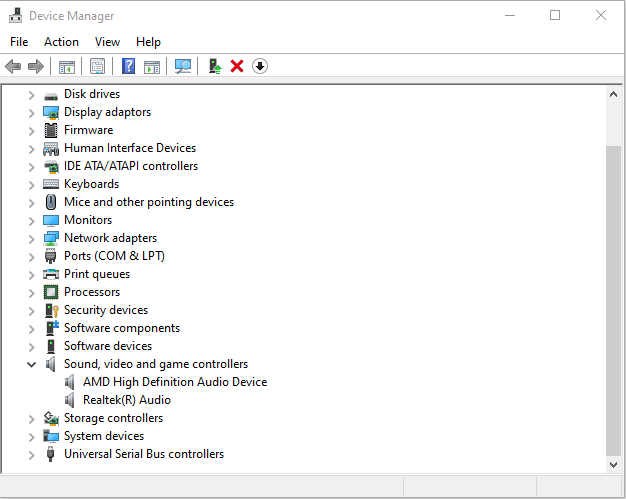
4 veiksmas: Norėdami tęsti, dabar pasirinkite Automatiškai ieškokite atnaujintos tvarkyklės programinės įrangos.

Dabar „Windows“ veiks ieškoti tinkamų tvarkyklių. Vėliau vykdykite ekrane pateikiamas instrukcijas, kad užbaigtumėte procesą. Baigę procesą iš naujo paleiskite sistemą, kad išsaugotumėte pakeitimus.
Taip pat skaitykite: Atsisiųskite „AMD Ryzen 3 2200G“ tvarkykles, skirtas „Windows 10“.
3 būdas: naudokite bitų tvarkyklės naujinimo priemonę (rekomenduojama)
Arba taip pat galite pabandykite Bit Driver Updater atnaujinti AMD didelės raiškos garso tvarkyklę greitai ir lengvai. Tvarkyklių atnaujinimo įrankio naudojimas tvarkyklėms atnaujinti yra labai protingas sprendimas, nes taip sutaupysite laiko, suplanuosite nuskaitymą ir galėsite atnaujinti visas tvarkykles vienu paspaudimu.
Bit Driver Updater yra visiškai automatinis įrankis, kuris visada atnaujina jūsų tvarkykles. Be to, programinė įranga yra labai pajėgi padidinti jūsų sistemos našumo lygį. Be to, tam nereikia jokio rankinio palaikymo. Toliau pateikiamos kelios pagrindinės „Bit Driver Updater“ funkcijos:
- Padidina našumą iki 50%.
- Paprasta ir įspūdinga vartotojo sąsaja.
- Vieno paspaudimo atnaujinimo funkcija.
- Sutaupo daug laiko.
- Teikia klientų aptarnavimą 24/7.
- Įrengia patikrintus vairuotojus.
- Atsarginės kopijos kūrimo ir atkūrimo priemonė.
- Siūlo visišką pinigų grąžinimo garantiją.
Skaityti daugiau: Geriausios „Windows“ tvarkyklės naujinimo programinės įrangos sąrašas
Kaip veikia Bit Driver Updater?
Atnaujinti tvarkykles naudojant „Bit Driver Updater“ yra gana efektyvu nei atnaujinti tvarkykles naudojant įrenginių tvarkytuvę. Per trumpą laiką programinė įranga atnaujina visas tvarkykles. Pasidalijome toliau nurodytais veiksmais!
1 žingsnis: Atsisiųskite „Bit Driver Updater“ iš toliau pateikto skirtuko.

2 žingsnis: Tada paleiskite programinę įrangą paleisdami jos sąrankos failą.
3 veiksmas: Po to jis prasidės nuskaitymas, ar nėra sugedusių ar pasenusių tvarkyklių kuriuos reikia atnaujinti.
4 veiksmas: Kai nuskaitymas bus baigtas, jis pateiks jums sugedusių tvarkyklių sąrašą. Patikrinkite sąrašą!

5 veiksmas: Tada spustelėkite šalia tvarkyklių esantį mygtuką Atnaujinti dabar.
Pastaba: Bit Driver Updater taip pat leidžia atnaujinti visas tvarkykles vienu metu ir sutaupo daug laiko. Norėdami tai padaryti, vietoj to turite spustelėti mygtuką Atnaujinti viską ir šis mygtukas yra dešinės pusės apačioje.

5 žingsniai ir viskas! Mes jums siūlome naudokite Bit Driver Updater, kad be baimės ir be vargo atnaujintumėte tvarkykles. Programinė įranga pateikiama dviem versijomis, ty nemokama ir mokama. Galite pasirinkti atitinkamą versiją. Tačiau tai yra protingas sprendimas, jei pasirenkate profesionalią versiją. Nes naudodami profesionalią versiją galėsite mėgautis neribota prieiga prie visų pažangių funkcijų.
Kaip matėte aukščiau „Bit Driver Updater“ siūlo visišką pinigų grąžinimo garantiją. Taigi, jei nesate patenkinti produktu, galite reikalauti visiškai grąžinti pinigus. Tačiau tai niekada neįvyks, bet vis tiek, jei norite reikalauti grąžinti visas lėšas, atminkite, kad galite tai padaryti vos per 60 dienų nuo pirkimo laikotarpio. Taigi, pasikliaukite šiuo „viskas viename“ sprendimu, kad išspręstumėte visas su tvarkykle susijusias problemas.
Skaityti daugiau: Kaip ištaisyti Discord Screen Share neveikiantį garsą
4 būdas: sukonfigūruokite garso įrenginio nustatymus
Atnaujinus AMD didelės raiškos garso įrenginio tvarkyklė, ir vis tiek pastebite, kad jūsų AMD garso įrenginys neveikia tinkamai. Tada taip nutinka dėl neteisingos garso įrenginio nustatymų konfigūracijos. Be to, kartais dėl to AMD garso įrenginiai nėra prijungti prie klaidos. Taigi, norėdami išspręsti šią problemą, turite nustatyti AMD HD garso įrenginį kaip numatytąjį garso įrenginį. Štai kaip tai galite padaryti.
1 žingsnis: Dešiniuoju pelės mygtuku spustelėkite garsumo simbolį užduočių juostoje ir tada pasirinkite Atkūrimo įrenginiai.
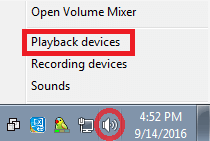
2 žingsnis: Po to pasirodys kitas iššokantis langas, tada perjunkite į skirtuką Atkūrimas.
3 veiksmas: Tada spustelėkite savo AMD didelės raiškos garso įrenginys, tada pasirinkite parinktį Nustatyti numatytąjį.
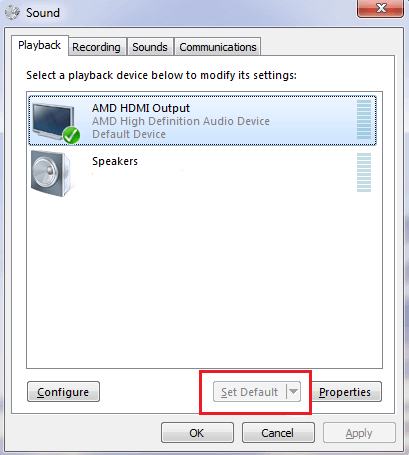
Taigi dabar jūsų AMD garso įrenginys nustatytas kaip numatytasis garso įrenginys. Įjungę AMD garso įrenginį tiksliai vis tiek jūsų AMD didelės raiškos garso įrenginys neprijungtas tada žr. šį raštą, kad sužinotumėte tinkamus sprendimus.
Skaityti daugiau: Kaip atnaujinti AMD tvarkykles sistemoje Windows 10
Atsisiųskite AMD didelės raiškos garso įrenginių tvarkykles, skirtas Windows 10/8/7 – [ATLIKTA]
Apibendrinant, šiame įraše buvo akcentuoti metodai atnaujinkite AMD didelės raiškos garso įrenginių tvarkykles. Dažniausiai AMD HD garso įrenginys neveiks tinkamai, kai tvarkyklės yra pasenusios. Todėl dauguma problemų kyla dėl pasenusių tvarkyklių. Jei naudodami jį susiduriate su problema, žr. mūsų įrašą.
Ir išbandykite aukščiau nurodytus būdus, kad atnaujintumėte tvarkykles. Be to, jei turite geresnių pasiūlymų, pasidalykite jais su mumis toliau pateiktame komentarų skyriuje. Galiausiai, jei esate patenkinti mūsų raštu, užsiprenumeruokite mūsų naujienlaiškį, kad gautumėte daugiau naudingos informacijos.